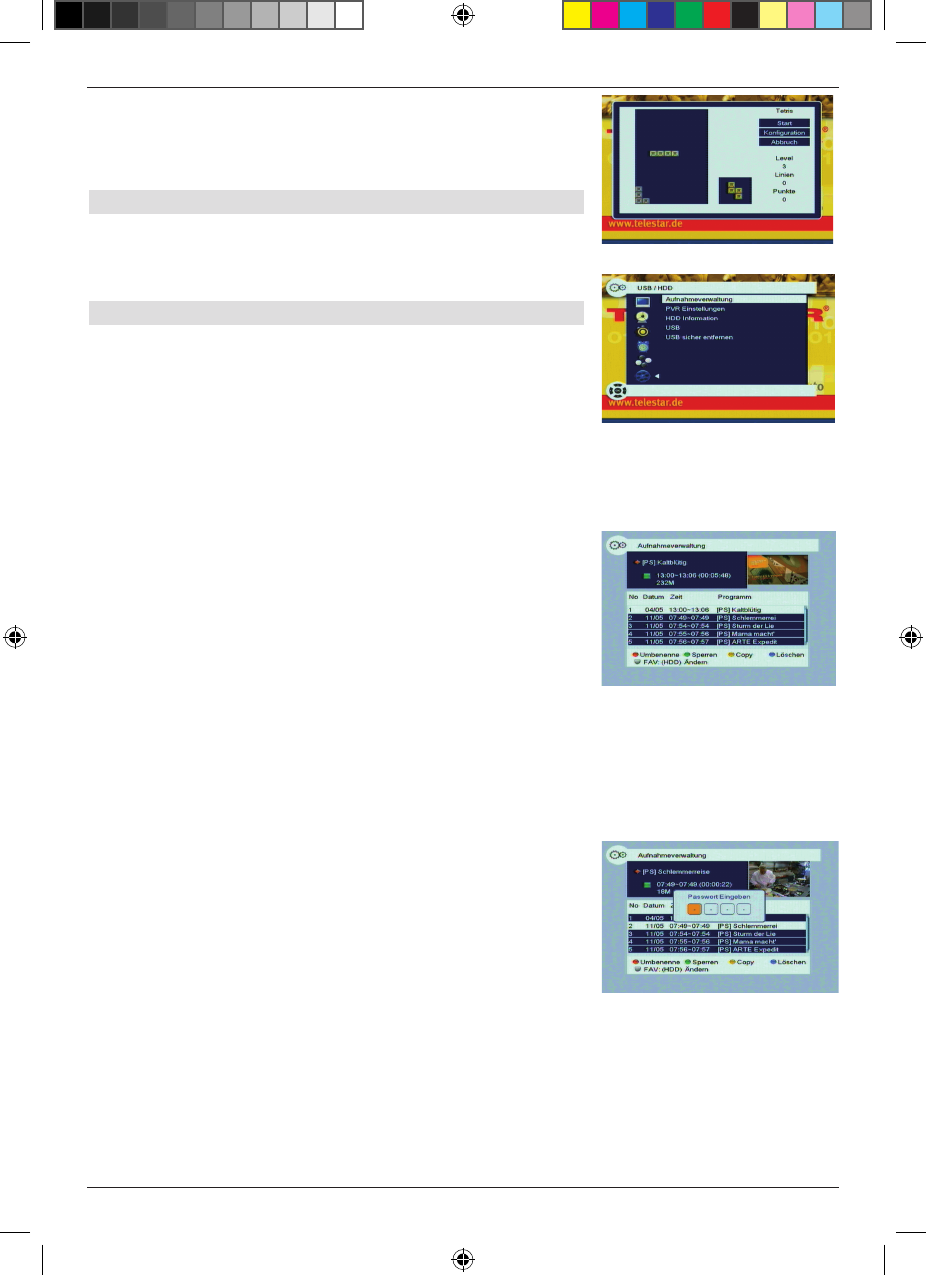Das angewählte Spiel wird gestartet. Sie können Einstellungen
oder Konfigurationen des Spiels anhand der Einblendungen
auf der rechten Seite vornehmen.Mit der Taste EXIT können
Sie das Spiel wieder verlassen. (Bild 7-6 a)
77 USB/HDD
In den USB/ HDD Einstellungen können Sie Ihre Aufnamen
verwalten oder auf Video- bzw. Audiodateien zugreifen.
(Bild 7-7-1)
771 Aufnahmeverwaltung
In der Aufnahmeverwaltung können Sie Ihre bereits vorge-
nommenen Aufnahmen bearbeiten.
> Wählen Sie mit Hilfe der
Pfeiltasten auf/ab die Zeile
„Aufnahmeverwaltung“ an und bestätigen Sie mit
OK.
> Wählen Sie Hilfe der
Taste FAV den Datenträger
aus, dessen Aufnahmen Sie bearbeiten möchten.
Dabei steht
FAV: (HDD) für die interne Festplatte
und
FAV: (USB) für den externen USB Datenträger
> Wählen Sie mit den
Pfeiltasten auf/ab eine
Sendung aus, die Sie bearbeiten möchten. Im
oberen Bereich sehen Sie Name, Zeit und Dauer
der Aufzeichnung sowie Dateigröße in MB.
(Bild 7-7-1 a)
Mit Hilfe der farbigen Tasten auf der Fernbedienung kön-
nen Sie entsprechend der in der unteren Zeile angegebenen
Funktionen die Aufnahmen bearbeiten.
Sperren
Sie können eine Aufnahme sperren, um Sie vor unerlaubtem
Zugriff zu schützen. Dies ist dann nützlich, wenn es sich
um Aufnahmen handelt, die ggf. jugendgefährdende Inhalte
umfassen.
> Wählen Sie die Aufnahme in der Aufnahmeverwal-
tung mit den
Pfeiltasten auf/ab aus, die Sie sperren
wollen und drücken Sie die grüne Taste.
> Geben Sie anschließend den 4-stelligen Pin Code
über die Zahlentastatur ein. (
Bild 7-7-1 b)
Die Aufnahme ist nun gesperrt und kann nur dann wiederge-
geben werdenl, wenn die 4-stellige PIN eingegeben wird. Bitte
lesen Sie hierzu auch Kapitel 4.7.3.
Um die Sperrung wieder aufzuheben, gehen Sie bitte in glei-
cher Weise vor.
41
(Bild 7-6 a)
(Bild 7-7-1 a)
(Bild 7-7-1)
(Bild 7-7-1 b)